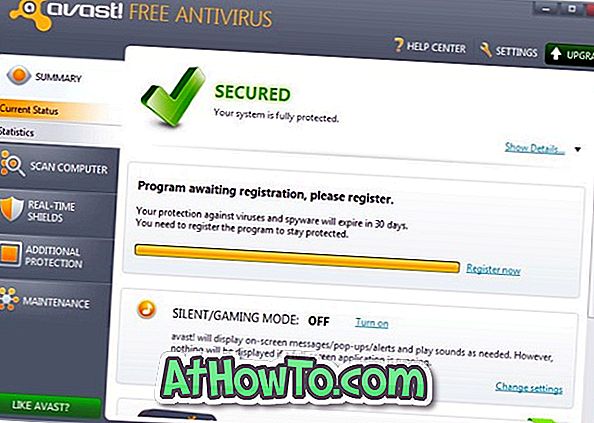I vårt forrige innlegg informerer vi oss om utgivelsen av 8oot Logo Changer, et gratis verktøy som er utformet for å hjelpe deg med å endre den opprinnelige oppstartsskjermlogoen til Windows 8.1 med et tilpasset bilde. Selv om det er relativt lettere å erstatte standardstartlogoen ved hjelp av dette verktøyet, kan det hende at første gangs brukere trenger hjelp til å bruke dette praktiske verktøyet.

For å tvinge Windows 8.1 til å vise den tilpassede oppstartslogoen, må man aktivere testsignalmodus. Hvis du bare slår på startskjermlogoen når testsignalmodus er slått av, tvinges Windows til å vise en tom oppstartsskjerm. Så det er viktig å slå på testsignalmodus før du bruker en ny oppstartsskjermlogo.
8oot Logo Changer erstatter den opprinnelige bootres.dll-filen som ligger i Resources-mappen. Selv om verktøyet fungerer feilfritt, er det alltid en god idé å sikkerhetskopiere dataene dine og opprette et manuell systemgjenopprettingspunkt, bare hvis PCen ikke starter opp etter at den originale systemfilen er erstattet.
Brukere som ikke er sikre på hvordan du bruker denne utmerkede programvaren til å slå testsigneringsmodus på og bruke den tilpassede oppstartslogoen, kan følge instruksjonene nedenfor for å kunne endre Windows 8.1-logoen.
MERK: Vi har testet det på en 32-biters Windows 8.1 Pro som kjører i en virtuell maskin, og kan bekrefte at den fungerer som annonsert.
Trinn 1: Vi anbefaler at du enten oppretter Windows 8.1-stasjonsbilde, eller i det minste oppretter et systemgjenopprettingspunkt før du fortsetter til neste trinn. IntoWindows er ikke ansvarlig hvis PCen ikke starter opp etter bruk av verktøyet og følger prosedyren.
Trinn 2: Besøk denne siden og last ned 8oot Logo Changer kjørbar. Som vi har nevnt i vår Windows 8.1 Boot Screen Changer-artikkel, kan 8oot Logo Changer kjørbar, filen som er tilgjengelig for nedlasting fra utviklerens side, ikke inkludere det faktiske oppsettet av 8oot Logo Changer, og det hjelper deg bare å laste ned den faktiske 8oot Logo Changer installer.
Last ned installasjonsfilen 8oot Logo Changer er litt vanskelig. For å laste ned oppsettet uten å installere annen programvare (det gir deg installert et par uønsket programvare), kjør 8oot Logo Changer kjørbar som du har lastet ned fra utviklerens side, fjern merket Alternativet Accept Mobogenie, klikk Avbryt-knappen når du ser dialogboksen (klikker Ok vil installere uønsket programvare), klikk på Avslutt-knappen når du ser Gjør Aartemis som min hjemmeside og standard søk, klikk på Avvis-knappen igjen når du ser Velkommen til Wajams verden, fjern merket for alternativet Keep Keep your software updated and installer Okitspace, klikk på Neste-knappen for å koble til utviklerens server og begynne å laste ned 8oot Logo Changer installer.




Du blir bedt om å velge et sted for å lagre filen. Når du er ferdig, klikker du Neste og deretter Fullfør.
Kjør installasjonsprogrammet til 8oot Logo Changer, og følg deretter enkle instruksjoner på skjermen for å fullføre installasjonen. Det gode er at den faktiske oppsettet av 8oot Logo Changer ikke tilbyr deg å installere uønsket programvare.

Trinn 3: Bytt til startskjermen, start å skrive 8oot Logo Changer for å se 8oot Logo-veksleren i søkeresultatet, og trykk deretter enter-tasten for å starte den. Klikk Ja-knappen når du ser UAC-spørringen.
Trinn 4: Når programmet er startet, bytt til testmodus- fanen, klikk på Slå på eller Av- knappen for å slå på testlogging. Bytt tilbake til Bitmaps- fanen.

Trinn 5: Klikk deretter på Legg inn bildeknapp (nederst til venstre) for å bla til bildefilen du vil angi som oppstartsskjermlogo. Velg området på bildet du vil bruke som oppstartslogo.

Dette verktøyet har forhåndsvisningsalternativ, slik at du kan forhåndsvise den nye oppstartsskjermen før du genererer en ny bootres.dll-fil og erstatter den opprinnelige bootres.dll-filen med den nye. Klikk på Forhåndsvis-knappen for å forhåndsvise den nye logoen.
Trinn 6: Klikk på den store høyre pilknappen under Redigerte bilder (se stillbildet) for å generere totalt seks BMP-filer.

Trinn 7: Klikk deretter Generer bootres.dll- knappen for å generere en ny bootres.dll-fil med nytt sett med BMP som du har generert i forrige trinn.
Trinn 8: Før du klikker på Bruk- knappen, klikker du på Backup- knappen for å lage en sikkerhetskopi av den opprinnelige bootres.dll-filen. Etter sikkerhetskopiering av bootres.dll-filen, klikk på Bruk knappen og klikk deretter Ja-knappen når du ser UAC-spørringen for å erstatte den opprinnelige bootres.dll-filen med den egendefinerte.

Når du ser vinduet Kommandoprompt med Trykk på en hvilken som helst tast for å fortsette meldingen, trykk på en hvilken som helst tast for å lukke spørringen. Det er det! Start datamaskinen på nytt for å se den nye oppstartslogoen. Lykke til!
MERK: Siden du har slått på testsignalmodus på, vil Windows vise vannmodus for testmodus på skrivebordet. For å skjule det, start 8oot Logo Changer, bytt til testmodus-fanen, klikk Backup shell32.dll.mui og Backup basebrd.dll.mui knapper for å sikkerhetskopiere de originale filene. Til slutt klikker du på Patch-knapper. Når du er ferdig, klikker du Restart.exe-knappen for å erstatte de originale filene med egendefinerte og skjule testmodusens vannmerke.